win11系统无法识别以太网如何解决
2023-10-01 13:15:01
最近有位win11系统用户在使用电脑的过程当中,遇到了无法识别以太网的问题,用户尝试了很多方法都没有解决,为此非常苦恼,那么win11系统无法识别以太网如何解决呢?今天u启动u盘启动盘制作工具为大家分享win11系统无法识别以太网的解决教程。
无法识别以太网解决教程:
1、按【Win】键,或点击【开始图标】,在打开的已列出来的应用中,点击【设置】。如图所示:
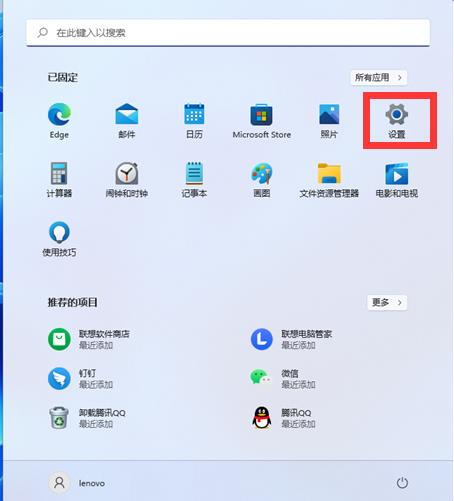
2、设置窗口,左侧点击【网络 & Internet】,右侧点击【高级网络设置(查看所有网络适配器,网络重置)】。如图所示:
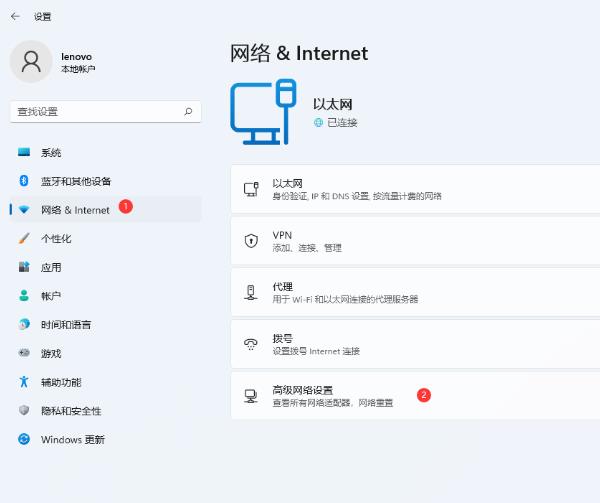
3、更多设置下,点击【网络重置(将所有网络适配器重置为出厂设置)】。如图所示:
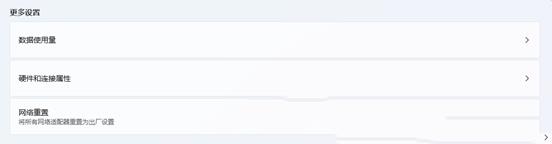
4、网络重置,会有段说明:这将删除所有网络适配器然后重新安装它们,并将其他网络组建设回为原始设置。确定没问题后,再点击【立即重置】即可。如图所示:
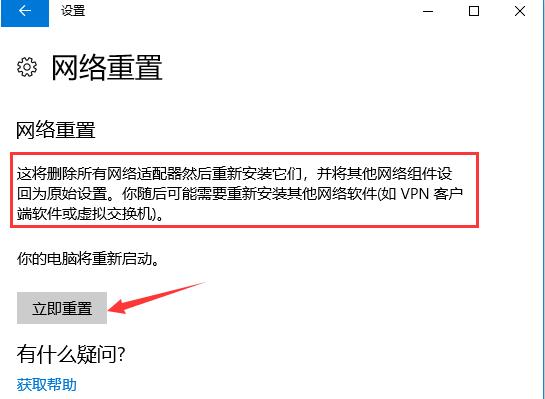
5、点击后,系统会弹出确实要重置网络设置吗?提示界面,点击【是】,会删除当前电脑中所有网络设备的驱动,然后重新安装。如图所示:
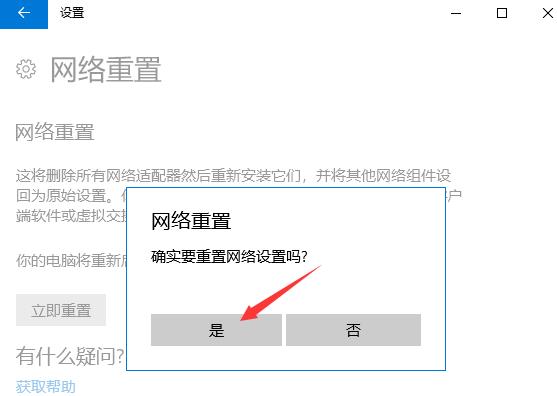
关于win11系统无法识别以太网的解决教程就为用户们详细分享到这里了,如果用户们使用电脑的时候遇到了相同的问题,可以参考上述方法步骤进行操作哦,希望本篇教程对大家有所帮助,更多精彩教程请关注u启动官方网站。
原文链接:http://www.uqidong.com/wtjd/16225.html
msi微星 尊爵Prestige15笔记本搭载了英特尔第10代酷睿i7处理器以及发烧级独立显卡,今天为大家分享ms...
- [2023-09-30]msi微星 Modern 15笔记本安装win11系统教程
- [2023-09-29]三星 750XBE笔记本如何通过bios设置u盘启动
- [2023-09-28]msi微星强袭 GE76 2022笔记本安装win7系统教程
- [2023-09-28]炫龙 KP3笔记本如何进入bios设置u盘启动
- [2023-09-27]HUWI HW01笔记本一键安装win10系统教程
- [2023-09-27]松下FZ-40笔记本如何进入bios设置u盘启动
- [2023-09-26]msi微星 GP65笔记本如何通过bios设置u盘启动
U盘工具下载推荐
更多>>-
 万能u盘启动盘制作工具
[2023-02-27]
万能u盘启动盘制作工具
[2023-02-27]
-
 windows系统安装工具
[2022-09-01]
windows系统安装工具
[2022-09-01]
-
 纯净版u盘启动盘制作工具
[2022-09-01]
纯净版u盘启动盘制作工具
[2022-09-01]
-
 win7系统重装软件
[2022-04-27]
win7系统重装软件
[2022-04-27]
 壹号本 ONEMIX2笔记本如何通过bio
壹号本 ONEMIX2笔记本如何通过bio
 msi微星 尊爵Prestige15笔记本安装
msi微星 尊爵Prestige15笔记本安装
 win7pe启动盘制作软件
win7pe启动盘制作软件
 u启动win 8pe系统维护工具箱_6.3免费
u启动win 8pe系统维护工具箱_6.3免费
 三星 750XBE笔记本如何通过bios设置
三星 750XBE笔记本如何通过bios设置
 联想昭阳 K4e 11代酷睿版笔记本安
联想昭阳 K4e 11代酷睿版笔记本安
 win10怎么安装视频教学
win10怎么安装视频教学
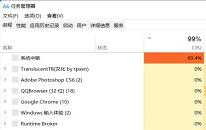 win11系统资源管理器卡死如何解决
win11系统资源管理器卡死如何解决
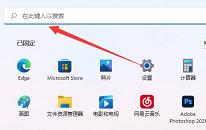 win11系统怎么关闭UAC功能
win11系统怎么关闭UAC功能

 联想win8改win7bios设置方法
联想win8改win7bios设置方法
 技嘉uefi bios如何设置ahci模式
技嘉uefi bios如何设置ahci模式
 惠普电脑uefi不识别u盘怎么办
惠普电脑uefi不识别u盘怎么办
 win8改win7如何设置bios
win8改win7如何设置bios
 bios没有usb启动项如何是好
bios没有usb启动项如何是好
 详析bios设置显存操作过程
详析bios设置显存操作过程
 修改bios让电脑待机不死机
修改bios让电脑待机不死机